Hoe Spotify Error Code 17 op Mac te repareren (snel en gemakkelijk)
Spotify is zonder twijfel de beste streamingdienst voor de overgrote meerderheid van de mensen. De uitgebreide catalogus, uitgebreide apparaatcompatibiliteit en betaalde abonnementsopties zullen voor de meeste mensen goed werken. Hoewel Spotify geweldig is muziek streaming service, fouten tegenkomen terwijl u het Spotify-programma gebruikt, is een bijna onvermijdelijke gebeurtenis. Enkele veelvoorkomende foutcodes zijn foutcode 4, foutcode 30 en foutcode 53 Spotify-foutcode 17 op Mac of Windows
Wat houdt Spotify-foutcode 17 in? In dit artikel zullen we ons concentreren op dit probleem. We zullen kijken naar de oorzaken van deze fout die van pas kunnen komen om u te helpen ze in der minne op te lossen. We gaan ook nog een tandje hoger en kijken naar enkele van de eenvoudige manieren waarop u ze kunt repareren, zelfs als u niet over de technologische kennis beschikt. Sommige fouten zijn het gevolg van incompatibiliteitsproblemen die u moet oplossen met een digitale oplossing. Lees verder en leer de details kennen.
Inhoudsopgave Deel 1. Wat veroorzaakt Spotify Error Code 17 op Windows en MacDeel 2. Eenvoudige manieren om Spotify Error Code 17 Issue op te lossenDeel 3. Spotify-nummers downloaden voor offline gebruikDeel 4. Conclusie
Deel 1. Wat veroorzaakt Spotify Error Code 17 op Windows en Mac
Wat is Spotify-foutcode 17? Ben je Spotify-foutcode 17 ooit tegengekomen op Mac of Windows? Deze fout treedt op tijdens het installeren van de Spotify-app of het inloggen. Meestal wordt de fout gevolgd door het crashen van de software. Spotify-foutcode 17 op uw Mac en Windows wordt meestal geassocieerd met het volgende bericht: "Spotify heeft een probleem ondervonden en moet worden afgesloten. Onze excuses voor het ongemak." of "Spotify kan niet worden gestart (Foutcode 17)."
U kunt ook een foutmelding tegenkomen die zegt dat uw firewall Spotify mogelijk blokkeert en dat u uw proxy-instellingen moet wijzigen om het probleem op te lossen. Inloggen op Spotify kan een ontzettend vervelende ervaring zijn als het misgaat, maar de oplossingen voor dit probleem zijn niet zo ingewikkeld. In dit deel wordt besproken waarom Spotify op Mac of Windows foutcode 17 krijgt. Hier zijn enkele van de belangrijkste oorzaken van de fout.
- Aanval door een virus dat de volledige aanmelding bij het Spotify-account blokkeert
- Corruptie op het registerplatform waardoor een gebruiker geen toegang krijgt tot het Spotify-account
- Firewall-instellingen die ook de onbekende logins op het systeem Spotify blokkeren, worden niet gespaard
- Problemen met de installatie van Spotify-software die kapot of onvolledig kunnen zijn
- Voortijdige beëindiging van het Windows-installatieprogramma
- Slechte internetverbinding die leidt tot onvolledige bewerkingen tijdens het installatieproces
Deel 2. Eenvoudige manieren om Spotify Error Code 17 Issue op te lossen
Nou, je weet wat de oorzaak is van Spotify-foutcode 17 op Mac en Windows. In dit gedeelte zullen we uitzoeken hoe we het Spotify-foutcode 17-probleem op een computer kunnen oplossen.
Optie 1: voer het Windows-installatieprogramma correct uit
Aangezien de fout optreedt tijdens de installatie, kunt u het Windows-installatieprogramma repareren met behulp van deze eenvoudige procedure. Zo eenvoudig is het, op dit punt moet u controleren of het probleem is opgelost.
- Klik op de knop Start in de linkerbenedenhoek en kies Computerbeheer uit de menu-items.
- Schakel het menu Services en toepassingen in en kies verder de optie Services.
- Blader in het rechterdeelvenster en kies Windows Installer, klik er met de rechtermuisknop op en selecteer Eigenschappen.
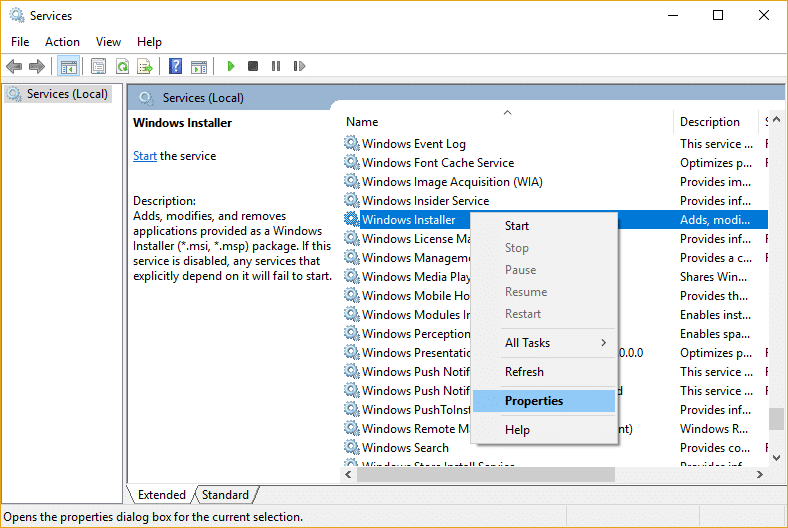
- Controleer de servicestatus voor het geval deze stopt, zo ja, klik dan op de knop Start en voer de service nogmaals uit.
- Klik op OK om de actie te bevestigen.
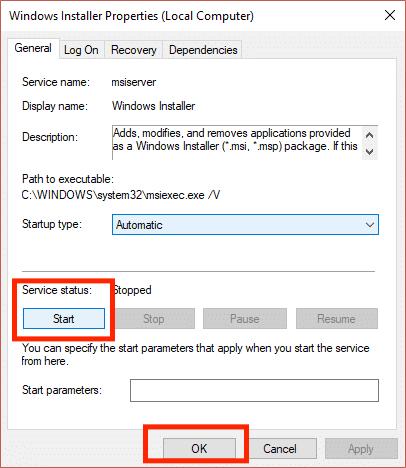
Optie 2: wijzig de firewall-instellingen
Zolang Firewall de Spotify-app blokkeert, zult u de fout ervaren. Als u Spotify-foutcode 17 op Mac niet wilt tegenkomen, moet u ervoor zorgen dat de toepassing niet wordt geblokkeerd door uw firewall. U moet Spotify op uw firewall plaatsen om Spotify onbeperkte toegang tot uw computer te geven. Hier is de eenvoudige manier om ermee om te gaan.
Op de Mac:
- Klik op het Apple-menu en klik vervolgens op Systeemvoorkeuren.
- Navigeer naar Beveiliging en privacy en klik op het tabblad Firewall.
- Klik op het slotpictogram onder aan het venster om wijzigingen aan te brengen in uw Firewall-instellingen. Typ uw beheerdersgebruikersnaam en -wachtwoord in het dialoogvenster en druk op Enter. Klik op Firewallopties.
![]()
- Klik op het pictogram + (plus) om de Spotify-toepassing toe te voegen en start de Spotify-app opnieuw.

- Controleer of Spotify wordt vermeld en ingeschakeld in de beveiligings- en privacyinstellingen. Selecteer Apple-menu > Systeemvoorkeuren > Beveiliging en privacy.
- Selecteer vervolgens het tabblad Privacy. Selecteer Bestanden en mappen in het linkerdeelvenster en controleer of Spotify wordt vermeld en is ingeschakeld.
On Windows:
- Druk op Windows + S om toegang te krijgen tot de instellingen van het apparaat
- Typ Firewall op de knop Zoeken en klik op Firewall
- Kies de Windows Defender Firewall uit de lijst en klik verder op All an App of feature through Windows Defender Firewall in het linkerdeelvenster
- Klik op Instellingen wijzigen en blader door de programmalijst en kies Spotify en druk op OK
Optie 3: herstel de systeeminstellingen
Heeft u onlangs de systeeminstellingen gewijzigd? Sommige instellingen kunnen de normale werking van het Spotify-account verstoren, daarom is het belangrijk om een systeemherstel uit te voeren om het apparaat in te stellen op de oorspronkelijke instellingen en de Spotify-foutcode 17 op Mac of Windows op te lossen. Hier is de eenvoudige procedure.
Op de Mac:
macOS is een Mac-besturingssysteem. Nu is de nieuwste versie voor Mac macOS Ventura, dat werd uitgebracht op 24 oktober 2022. macOS Ventura is een belangrijke update die een nieuwe multitasking-ervaring introduceert, meerdere apps reviseert en bijgewerkte mogelijkheden toevoegt aan het hele platform. Het systeem herstellen voor je Mac is ook een goede manier om het probleem met de foutcode van Spotify op te lossen.
- Start je Mac opnieuw op.
- Start op vanuit macOS Recovery: houd de Command- en R-toets tegelijkertijd ingedrukt.
- Klik op macOS opnieuw installeren om het besturingssysteem dat bij uw Mac is geleverd opnieuw te installeren. Klik op Doorgaan.
- Selecteer uw harde schijf wanneer u wordt gevraagd om uw schijf te selecteren.
- Klik op de knop "Installeren" om het meest recente besturingssysteem op uw computer te installeren. Uw Mac wordt opnieuw opgestart nadat het besturingssysteem volledig is geïnstalleerd.
On Windows:
- Druk op Windows + S om toegang te krijgen tot de instellingenoptie van het apparaat
- Typ Herstellen en open het instellingenmenu en klik erop
- Klik op de knop Volgende in het opo-upvenster totdat u bij de optie Voltooien komt, wat een bewijs is van het einde van de herstelfunctie.
Andere oplossingen om deze foutcode op te lossen
- Wijzig de proxy-instellingen met behulp van VPN-software
- Repareer en reinig het register om ongewenste bestanden te verwijderen met behulp van een geautomatiseerde opschoningsfunctie
- Wijzig uw profiel om een andere regio weer te geven
- Gebruik het Spotify offline-pakket dat gemakkelijk kan worden gedownload in een veilige en compatibele modus
Deel 3. Spotify-nummers downloaden voor offline gebruik
Je hebt de Spotify-foutcode 17 op Mac of Windows opgelost en nu heb je toegang tot je account. Spotify Error Code 17 is een veel voorkomend probleem dat gebruikers over het algemeen ervaren. U kunt echter meer problemen tegenkomen bij het gebruik van de Spotify-app, waaronder het afspelen van nummers door Spotify die niet op uw afspeellijst staan, Lokale Spotify-bestanden worden niet weergegeven, Spotify gebruikt te veel CPU en meer. Hoe deze problemen voor altijd te vermijden? De betere manier is om muziek van Spotify te downloaden en op andere mediaspelers te bewaren voor offline luisteren.
Weet jij hoe je Spotify Spotify-nummers kunt downloaden voor offline gebruik? Zoals we allemaal weten, kan Spotify premium offline van muziek genieten. Wat als u de extra kosten voor een abonnement op Spotify Premium niet wilt betalen? AMuziekSoft Spotify Music Converter is uw go-to applicatie. Meer over AMusicSoft Spotify Music Converter, het heeft een opmerkelijke conversiesnelheid, 5x sneller om specifiek te zijn, waardoor u gegarandeerd binnen de kortst mogelijke tijd de uiteindelijke resultaten krijgt. Met zijn mogelijkheden zijn alle geconverteerde nummers zeker van de beste kwaliteit en zeer prettig om te streamen.
AmusicSoft kan u helpen Spotify-nummers, podcasts en afspeellijsten te converteren naar FLAC-, WAV-, AAC-, AC3-, M4A- en MP3-formaten met minimale inspanning. Het zal u helpen ze direct daarna op uw apparaat te downloaden. Dit betekent dat de nummers al DRM-vrij zijn gemaakt, waardoor het mogelijk is om ze zonder enige beperking over te zetten naar elke mediaspeler. Daarna is het afspelen van muziek op de mediaspeler die u wilt onbeperkt mogelijk. U kunt bijvoorbeeld speel Spotify op Alexa.
- Open uw browser en zoek naar de officiële pagina van AMusicSoft. Dit is waar u AMusicSoft kunt krijgen Spotify Music Converter. Tik op de knop Downloaden om door te gaan met het downloadproces.
Download gratis Download gratis
- Selecteer hier de items die u wilt converteren. Kopieer en plak de links in de muziekomzetter.

- Selecteer een uitvoerformaat uit de ondersteunde en maak vervolgens een eindmap om de uitvoerbestanden op te slaan.

- Klik op Converteren om het conversieproces te starten en wacht tot u de statuswijzigingen in het afspeellijstmenu ziet.

Dat is een simpele optie waarmee je onbeperkt offline naar de Spotify-nummers kunt luisteren.
Deel 4. Conclusie
Ben je nu bekend met alle oorzaken en mogelijke oplossingen voor Spotify Foutcode 17 op Mac of Windows? Weet u dat de keuze van de oplossing afhangt van de oorzaak van de Fout. Na de oplossing is het echter tijd om nu de compatibiliteitsproblemen te controleren en daarom AMuziekSoft Spotify Music Converter komt in deze tijd goed van pas.
Mensen Lees ook
- [OPGELOST] Spotify wacht om nummers op mijn apparaat te downloaden
- Tips om te voorkomen dat Spotify nummers toevoegt
- Hoe Spotify te repareren blijft nummers overslaan? Beste 7 oplossingen
- 10 oplossingen voor Spotify zegt offline, zelfs wanneer verbonden met wifi
- 8 snelle oplossingen voor Spotify dat vastzit in de offlinemodus
- Spotify op Mac speelt geen geluid af? Hier leest u hoe u dit kunt oplossen
- Fout opgelost: Spotify kan dit nu niet afspelen op Windows
- Problemen oplossen als Spotify het huidige nummer niet kan afspelen
Robert Fabry is een fervent blogger en een enthousiasteling die dol is op technologie. Misschien kan hij je besmetten door wat tips te delen. Hij heeft ook een passie voor muziek en heeft voor AMusicSoft over deze onderwerpen geschreven.